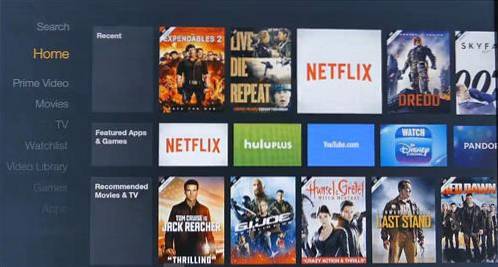Es könnte wie eine offensichtliche Sache erscheinen; Allerdings besitzt nicht jeder Mac-Benutzer ein iPhone.
Daher genießt nicht jeder MacOS-Benutzer die nahtlose Kontinuität zwischen Apple-Geräten, z. B. die einfache gemeinsame Nutzung von Dateien und Medien über AirDrop, die geräteübergreifende Konnektivität für Nachrichten, Anrufe und vieles mehr.
Es wäre jedoch erträglich gewesen, die verschiedenen Funktionen von Erstanbietern zu verpassen, wenn es eine einfache Möglichkeit gegeben hätte, Dateien zwischen Mac und Android zu übertragen.
Es gibt Bluetooth, aber es kann beim Umgang mit leicht schweren Dateien zu äußerst umständlichen Situationen führen.
Vier beste Möglichkeiten für die Übertragung von Android-Dateien auf den Mac -
In diesem Artikel führen wir Sie durch vier einfache und schnellste Techniken zum Übertragen von Dateien von Android auf Mac.
1. Android-Dateiübertragung
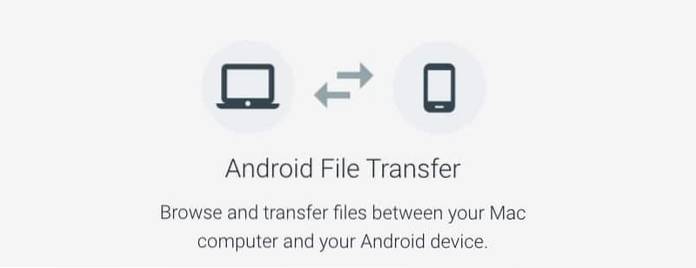
Eine der beliebtesten und einfachsten Möglichkeiten, Dateien zwischen Android und Mac zu übertragen, ist die Verwendung der Android-Dateiübertragungs-App von Google.
Während Google ursprünglich die App zum Übertragen von Dateien zwischen Android und Chrome OS entwickelt hat, war die Software für Mac-Benutzer, die ein Android-Gerät besitzen, ein Glücksfall.
Hier erfahren Sie, wie Sie mit Android File Transfer Dateien schnell von Mac auf Android und umgekehrt übertragen können.
- Laden Sie die App hier herunter
- Doppelklicken Sie auf die heruntergeladene Datei, um sie zu installieren
- Ziehen Sie nach der Installation die Android-Dateiübertragung in den Anwendungsordner.
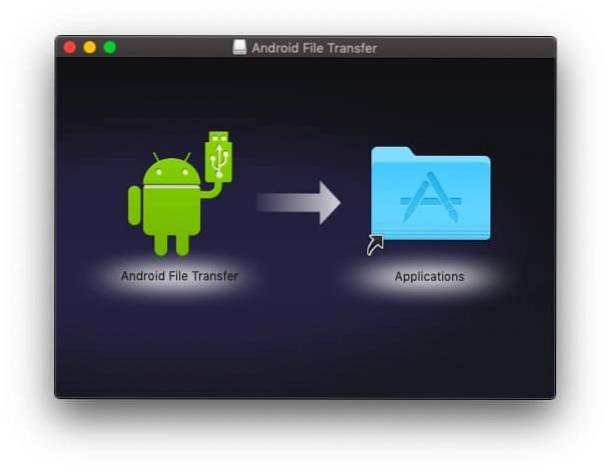
- Verbinden Sie Ihr Android-Gerät mit einem USB-Kabel mit Ihrem Mac
- Öffnen Sie die Anwendung
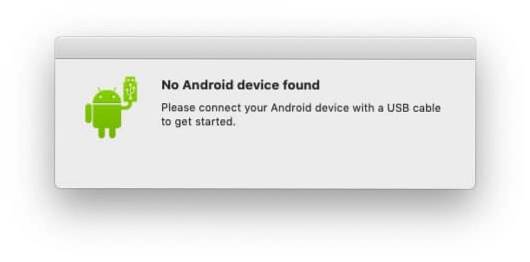
- Durchsuchen Sie die Ordner und gehen Sie zu der Datei, die Sie auf Ihren Mac übertragen möchten
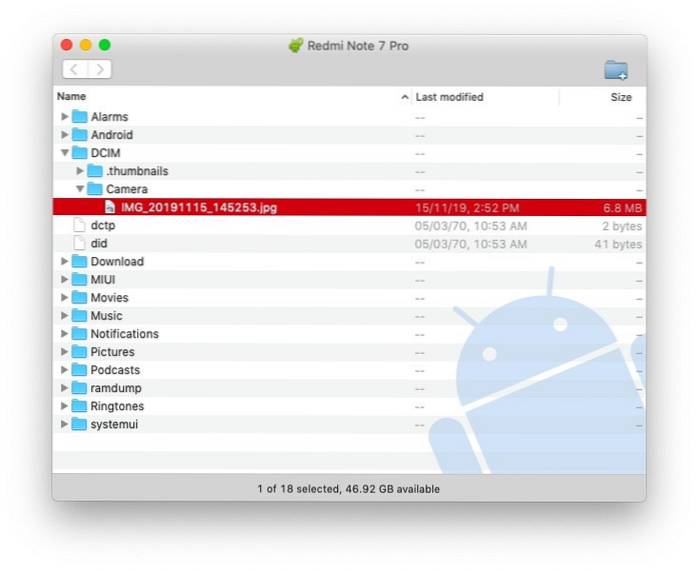
- Kopieren Sie die Datei einfach an den gewünschten Speicherort auf Ihrem Mac-Gerät.
Mit dem Android-Dateimanager können Sie problemlos Dateien und Ordner von Android auf den Mac und umgekehrt übertragen.
Es ist wichtig zu beachten, dass Android File Transfer für Mac mit den neuen Macbooks mit USB-Typ-C-Anschlüssen nicht funktioniert. Sofern Sie nicht über Google Pixel mit beidseitigem USB-Typ C verfügen, müssen Sie einen Adapter kaufen.
Keine Sorge! Wir haben uns auch einige andere drahtlose Techniken angesehen, um Dateien von Android auf Mac zu übertragen.
2. TEILEN
SHAREit ist eine der beliebtesten Filesharing-Apps im Android-Ökosystem. Viele wissen jedoch nicht, dass Sie mit SHAREit Dateien von Android auf den Mac übertragen können.
Hier ist was Sie tun müssen -
- Laden Sie SHAREit auf Android und Mac herunter und öffnen Sie es.
- Tippen Sie auf Ihrem Android-Gerät auf das Symbol oben rechts und wählen Sie "PC verbinden".
- Tippen Sie auf "Scan to connect" und scannen Sie den Barcode auf einer Mac-Anwendung
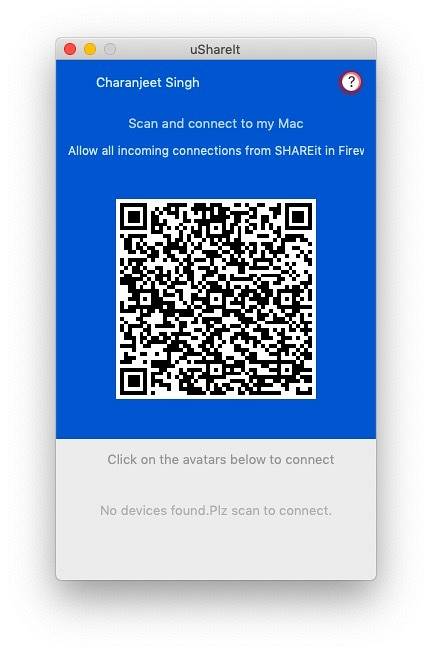
- Suchen Sie die Datei auf Ihrem Gerät und klicken Sie auf "Weiter".
Sobald die Datei freigegeben ist, klicken Sie auf das Suchsymbol in der SHAREit-App auf dem Mac, um die Datei sofort zu finden.
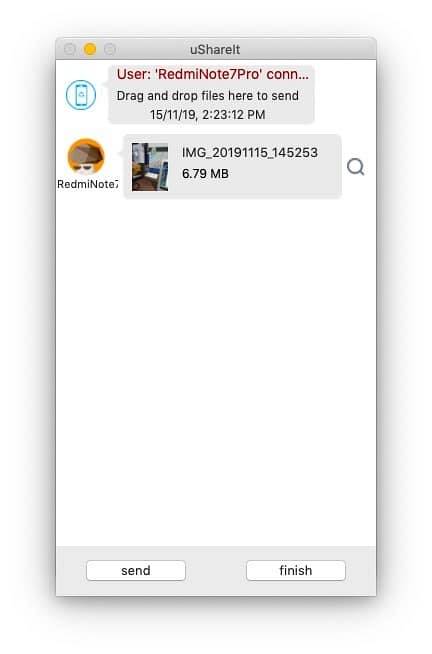
Alternativ können Sie SHAREit WebShare verwenden, das sich in der Android-App befindet. Für die WebShare-Funktion muss die SHAREit-Anwendung nicht auf dem Mac installiert sein.
Die SHAREit Android App ist mit aufdringlichen Anzeigen gebündelt, was den Prozess der gemeinsamen Nutzung von Android-Dateien sicherlich schwierig macht.
3. Überall senden (Dateiübertragung)
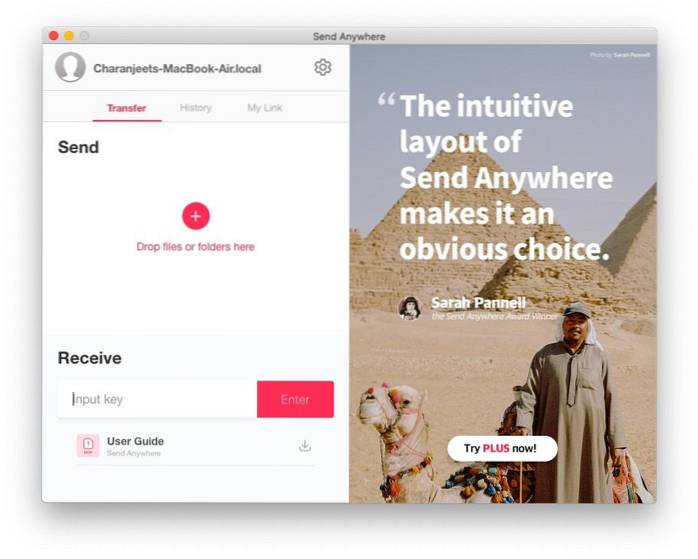
Überall senden ist äußerst hilfreich, wenn Sie Dateien drahtlos von Android auf Mac übertragen müssen. Sie können entweder die Echtzeitübertragung verwenden oder einen Freigabelink erstellen und an verschiedene Plattformen weiterleiten.
Hier erfahren Sie, wie Sie mit Send Anywhere Dateien von Android auf den Mac übertragen -
- Laden Sie die App auf beiden Plattformen, Android und Mac, herunter und öffnen Sie sie
- Wählen Sie die Dateien in der Android-App aus und tippen Sie auf Senden Taste
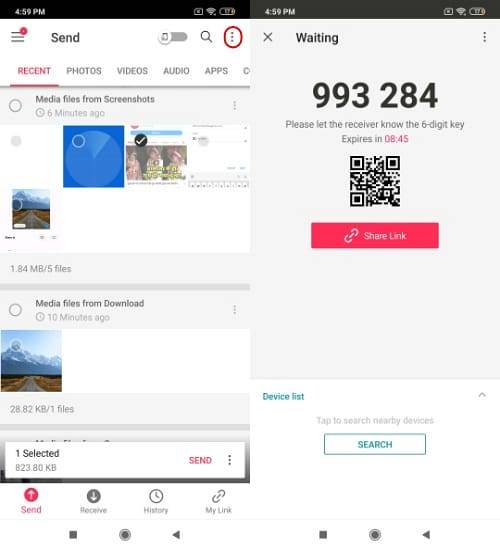
- Gehen Sie zur App unter macOS und geben Sie den Code unter ein Empfangen Sektion
- Klicken Eingeben und dann Herunterladen
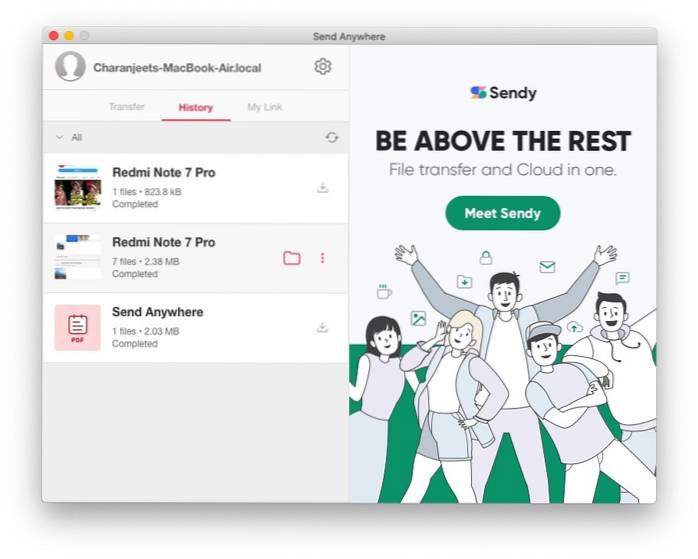
Denken Sie daran, dass der 6-stellige Code nur zehn Minuten gültig ist. Aufgrund der Effizienz und der werbefreien Benutzeroberfläche der App ist Send Anywhere eine der besten Möglichkeiten, um Dateien zwischen macOS und Android zu übertragen.
4. Google Drive
Eine weitere effektive Möglichkeit, Dateien drahtlos von Mac auf Android zu übertragen, besteht darin, sich für Cloud-Speicher wie Google Drive, Microsoft OneDrive, Dropbox usw. Zu entscheiden.
Das Übertragen von Dateien von Android auf Mac ist mit einem Cloud-Speicherkonto extrem einfach. Hier ist ein Beispiel für die Verwendung von Google Drive für die Android-Dateiübertragung auf den Mac -
- Wählen Sie die Datei auf Ihrem Android-Gerät aus und geben Sie sie auf Google Drive frei
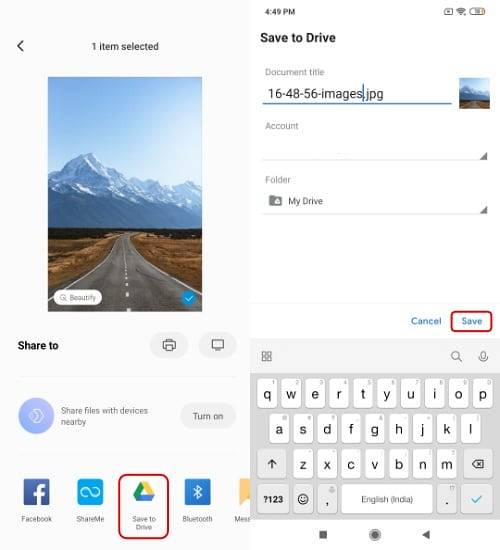
- Wechseln Sie nach dem Hochladen der Datei zu einem Webbrowser auf Ihrem Mac-Gerät
- Öffnen Sie Google Drive und laden Sie die Datei auf Ihr MacOS herunter
Google Drive und andere Cloud-Speicher eignen sich gut zum Übertragen von Fotos und leichtgewichtigen Dateien von Android auf macOS.
Warum Android File Transfer Alternatives für Mac verwenden??
Die Android File Transfer App ist eine der effektivsten und problemlosesten Lösungen zum Übertragen von Dateien zwischen Android und macOS. Sie benötigen jedoch ein USB-Kabel und einen älteren Mac, damit es funktioniert.
Darüber hinaus treten bei der Android-Dateiübertragung häufig Fehler wie "Verbindung zum Gerät konnte nicht hergestellt werden" auf. Währenddessen verursacht das drahtlose Übertragen von Dateien von Android auf den Mac kaum Probleme.
Die einzige Einschränkung bei der drahtlosen Übertragung von Dateien besteht darin, dass sie am besten für kleine Dateien geeignet ist. Schwere Dateien können je nach Netzwerkgeschwindigkeit viel Zeit in Anspruch nehmen.
Lesen Sie auch: So zeigen Sie versteckte Dateien unter MacOS in einfachen Schritten an?
 ComputersHowto
ComputersHowto